Cloner un Serveur Cloud signifie créer une machine virtuelle identique à la machine originelle (hardware et software). Pour cloner un Serveur Cloud, procédez ainsi :
Créez l’image de disque
- Allez dans l’onglet "Gérer",
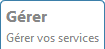
- cliquez sur le bouton "Détails" du Serveur Cloud que vous souhaitez cloner,

- et éteignez le.

- Faites défiler la page jusqu’à la section des disques virtuels et cliquez sur le bouton "Export" relatif au disque que vous souhaitez exporter. Une fenêtre du FTP va s’ouvrir avec le nom et l’emplacement du fichier qui va être créé. Tant que l’export du disque virtuel n’est pas terminé, vous ne pourrez pas rallumer le Serveur Cloud.
- Après avoir complété le processus, vous trouverez l'image de disque exportée dans le dossier /Export de l'espace FTP.
Créez le Serveur Cloud cloné
- Quand vous créez votre Serveur Cloud, lors de la sélection du système d’exploitation, cliquez sur "Template personnalisé",

- et cliquez sur "Activer",
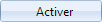
ce qui vous permettra de choisir le système d’exploitation à cette étape.
- Lorsque le système vous demande de spécifier la taille du disque, cliquez sur "Connecter le disque".

- Une fenêtre s’ouvre listant les images de disques présentes sur le FTP.
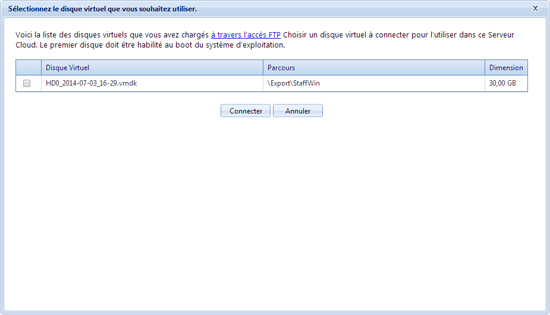
- Sélectionnez celle dont vous avez besoin et cliquez sur "Connecter". Pour compléter le processus afin que le serveur Cloud puisse démarrer correctement, l'image sélectionnée doit être un disque de démarrage avec Système d'exploitation déjà installé.
A la fin du processus, un clone d’un de vos Serveurs Cloud sera créé.
N’oubliez pas qu’après la procédure de clonage, vos deux Serveurs Cloud auront la même adresse IP et qu’aucun ne seront visible depuis l’extérieur. Vous aurez besoin d’
acheter une nouvelle adresse IP. Ensuite, allez dans la
Console de Récupération et changez l’adresse IP du clone de votre Serveur Cloud.